Slik sender du en PowerPoint 2016-presentasjon på nettet

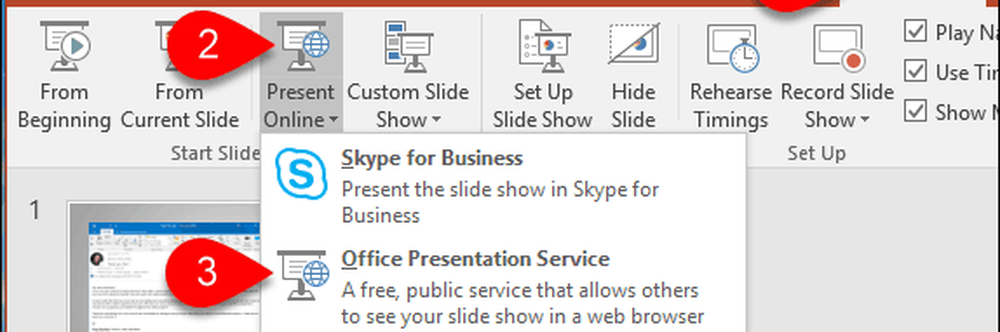
Muligheten til å kringkaste PowerPoint-presentasjoner på nettet startet med Office 2010, og prosessen har forbedret og blitt mye lettere i Office 2016. Denne funksjonen gir en enkel løsning for å kaste sammen et raskt webinar eller telefonkonferanse. Det krever ikke installasjon eller registrering for deltakerne heller. Faktisk, folk som ser på presentasjonen trenger ikke engang PowerPoint installert på datamaskinen - bare en nettleser.
Her ser vi på hvordan vi sender en presentasjon online fra PowerPoint 2016 til eksterne brukere.
Send en PowerPoint 2016-presentasjon
Først åpner du PowerPoint-filen du vil kringkaste online til dine kolleger og fra båndet, velg kategorien Lysbildefremvisning. Deretter klikker du på Start Slide Show-delen Present Online og velg fra rullegardinmenyen Office Presentation Service. Det er også verdt å merke seg at hvis du kjører en Pro eller Business-versjon av Office 365, bør du også se Skype for Business som et alternativ. Du kan kringkaste presentasjonen til kolleger over den plattformen også.

Deretter vises en melding som ber deg om å koble til Office Presentation Service. Du kan også merke av i boksen for å la eksterne seere laste ned presentasjonen hvis du vil. Det vil tillate at personene i den andre enden refererer tilbake til presentasjonen etter behov.

Vent mens online presentasjonen er utarbeidet, og systemet er koblet til Office Presentation Service. Hvor mye tid det tar, vil variere avhengig av størrelsen på presentasjonen og tilkoblingshastigheten.

Når alt er forberedt og tilkoblet, får du en link til plasseringen av presentasjonen. Du kan deretter sende linken via e-post, direktemeldinger, eller kopiere og lime den inn i sosiale medier.

Når du har sendt linken til de eksterne seerne, er alt de trenger å gjøre, klikk på linken, og de vil kunne se presentasjonen din og følge med fra deres standard nettleser mens du går gjennom lysbildene dine.

Som presentatør har du verktøy som hjelper deg med å fokusere betrakteren på dataene som lysbildene dine gir, for eksempel en laserpeker, pennevalg (med en Microsoft-overflate eller annen berøringsskjerm), muligheten til å zoome inn, endre visningsinnstillinger, markere bestemte områder av lysbildene, og mer.

Bruker du PowerPoint for eksterne møter og sender presentasjoner dine online? Eller foretrekker du tredjepartstjenester som Webex, GoToMeeting eller Join.me. Legg igjen en kommentar nedenfor og gi oss beskjed.




